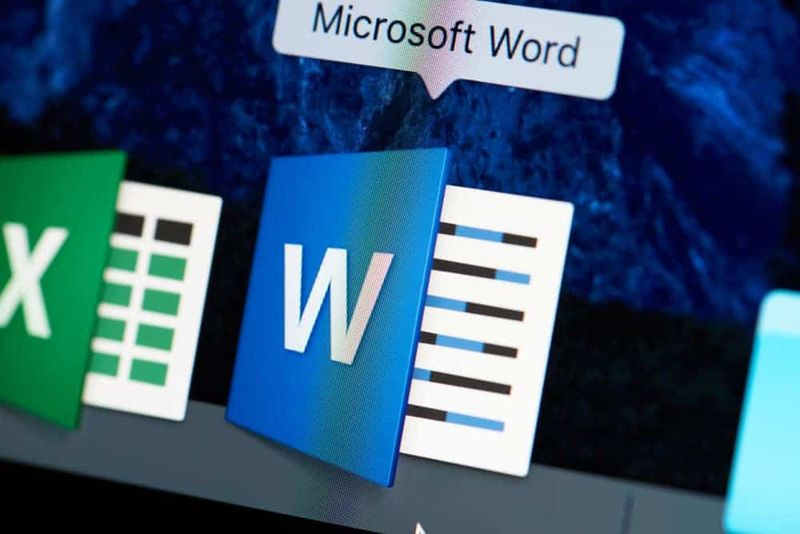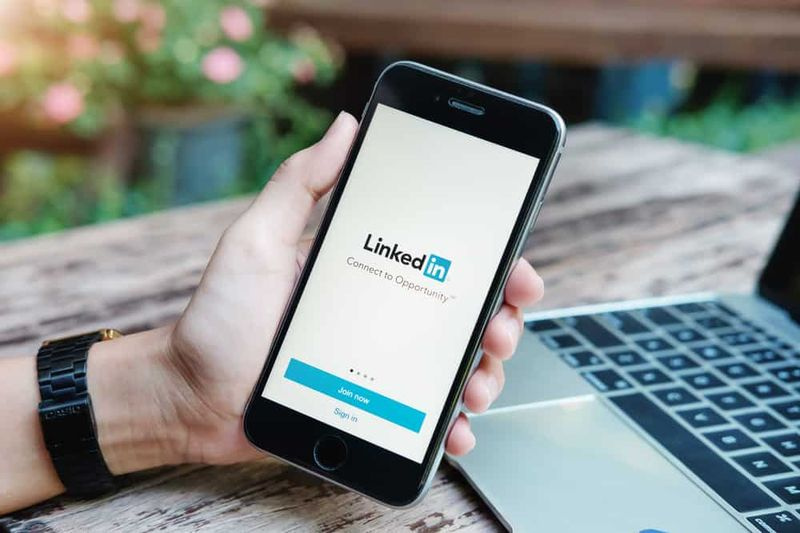Vaizdo keitiklis, skirtas „Android“ - apžvalga
Ar ieškote geriausio „Android“ vaizdo keitiklio? Kai kalbame apie vaizdo įrašo pavertimą įvairiais formatais, kai kurie iš jų naudoja „PC“ rankinį stabdį arba internetinę paslaugą. Kadangi mobilieji įrenginiai tampa vis galingesni, galite vos keliais paspaudimais konvertuoti bet kurį vaizdo įrašą iš vieno formato į kitą. Bet jei norite pasirinkti geriausias vaizdo keitiklio programas, mes ieškome nuostabių funkcijų, tokių kaip mažiau skelbimų ar jų nėra, intuityvi sąsaja, daugelio formatų palaikymas ir kt. Čia yra mūsų geriausi pasirinkimai geriausioms nemokamoms „Android“ skirtoms vaizdo keitiklių programoms. Pradėkime.
Vaizdo keitiklio „Android“ sąrašas
Vaizdo kodavimo įrenginys

Tačiau „Google Play“ parduotuvėje netrūksta vaizdo įrašų keitiklių, skirtų „Android“, kai kurie iš jų yra užpildyti erzinančiais skelbimais arba apriboti konvertuojamų vaizdo įrašų skaičių.
„Video Transcoder“ yra atviro kodo programa arba nemokama programa. Tai reiškia, kad jis negali rodyti erzinančių skelbimų, ir jūs neturite jaudintis dėl savo privatumo. Suderinamas formatas apima: Mp4, Avi, Gif, Flv, Matroska, Mp3, Ogg, Opus, WebM. Be to, tai yra suderinami vaizdo kodekai: MPEG-1, H.264, MPEG-2, MPEG-4, VP8, VP9, Xvid.
Išsiregistravimas Vaizdo kodavimo įrenginys
Mediena
Mediena nėra garso ar vaizdo keitiklis, bet taip pat yra vaizdo redaktorius - gali prisijungti arba iškirpti du vaizdo įrašus.
LG g3 zefyras parsisiųsti
Programa sukurta per „FFmpeg“ biblioteką, kurią naudoja daugybė populiarių šiame sąraše esančių vaizdo keitiklių. Tai suderinami formatai, tokie kaip - mkv, flv, mp4, avi, webm, flac ir & mpeg vaizdo įrašams ir mp3, wav, m4a, aac ir wma garso įrašams. Be to, jis konvertuoja vaizdo įrašų gifus, be daugybės kitų šiame sąraše esančių keitiklių.
Įvairiems failams, kuriuos galite tvarkyti, tvarkyti ir prisijungti, nėra jokių apribojimų. Programa yra visiškai nemokama ir pateikiama su erzinančiais skelbimais.
Išsiregistravimas Durų skambutis
„Inshot“ - vaizdo įrašo į MP3 keitiklį

Pirmoji sąrašo programa leidžia konvertuoti vaizdo įrašą į garsą. Yra daugybė programų, kurios konvertuoja vaizdo įrašus, tačiau dalį vietos mobiliajame telefone užima muzikiniai vaizdo įrašai, kurių aš niekada nežiūriu. Galiu lengvai konvertuoti visus vaizdo įrašus į garso įrašus, kad galėčiau išsaugoti šiek tiek vietos mobiliajame telefone. Kaip išvestį galite pasirinkti tarp MP3 ir AAC ir koreguoti garso pralaidumą. Įtaisytasis redaktorius leidžia iškirpti klipus konversijos ekrane. Programa taip pat turi keletą nuostabių funkcijų, kurias galite naudoti norėdami koreguoti kanalą, dažnį, „Fade in / out“ ir garsumą.
Be to, programoje yra specialus vaizdo ir garso pjaustytuvas, kuris yra gana patogus, o iš medijos failų nuplėšia papildomus bitus. Tai geriausia gerai veikianti programa, kurią galite naudoti norėdami optimizuoti savo medijos biblioteką.
Kaina: Programa „Play Store“ yra visiškai nemokama, tačiau kartu su „paywall“. Kai kurios pažangios funkcijos, tokios kaip įvairus failų konvertavimas, 3 ar daugiau failų sujungimas, išblukimas / išnykimas ir muzikos viršelio užrakinimas, kurį galima nusipirkti už vienkartinį 3,99 USD mokestį.
Patikrinkite „Inshot“ Vaizdo į MP3 keitiklį
„VidSoftLab“ - vaizdo keitiklis
„VidSoftLap“ yra dar vienas „Android“ skirtas „Video Converter“. Jis turi sklandžią vartotojo sąsają, kuri užpildyta daugybe nuostabių funkcijų. Be to, jis konvertuoja vaizdo įrašus iš įvairių formatų, tokių kaip FLV, MP4, MPEG-1,2, MKV, MOV, WMV, AVI, 3GP, VOB ir kt., Tiesiog į savo mobilųjį įrenginį. Užuot jums taip pat bus suteikta keletas kitų svarbių įrankių, kurie gali atlikti įvairius dalykus, pvz., Pridėti sulėtintus efektus, apkirpti, išgauti garsą iš vaizdo įrašo (būtina, kai norite išgauti garso takelį iš vaizdo įrašo), anuliuoti vaizdo efektą, ir kt.
Geriausias dalykas programoje yra tai, kad ji rodo visus tikrus vaizdo įrašus tiesiai pagrindiniame ekrane. Jei negalite patikrinti vaizdo įrašo, pasirinkite naršymo parinktį, kad galėtumėte peržiūrėti ieškomą vaizdo įrašą. Renkantis konversijos nustatymus, programoje bus rodomos įvairios iš anksto nustatytos įrenginio parinktys, pvz., „Android“, „Windows“, „Apple“, „BlackBerry“, „Sony“ ir kt., Ir konkretūs formatai, pvz., 3GP, MP4, MKV ir kt.
Jei nerandate ieškomo formato, tiesiog pasirinkite įprastą parinktį, o programa leis pasirinkti formatą iš kito ekrano išskleidžiamojo meniu. Jei norite, taip pat galite pasirinkti ir pasirinkti kitus nustatymus, pvz., Skiriamąją gebą, FPS, kodeką ir kt., Jei reikia.
Kainos: Pagrindinės programos palaikymo skelbimai, nemokami, o kai kurie formatai ir parinktys užrakinti už „paywall“. Jei norite atrakinti visas parinktis ir atsikratyti programų, norėtumėte įsigyti „Pro“ versiją už maždaug 2 USD.
Išsiregistravimas VidSoftlab
Medijos keitiklis

Panašu, kad „Media Converter“ vartotojo sąsaja yra beveik dešimtmečio senumo. Bet tai nesvarbu, nes programa yra gana gera, ką ji daro, ir yra labai paprasta arba lengvai naudojama pradedantiesiems. „Media Converter“ taip pat naudoja FFmpeg fone, kad pakeistumėte vaizdo įrašus. Programa suderina daugybę failų formatų, nuo dažniausiai naudojamų ar populiariausių formatų iki neaiškių. Kai kurie suderinami formatai yra, tačiau jie neapsiriboja 3GP, MP4, MPG, WMA, FLV, MKV, MOV, VOB ir kt.
Kaip jau sakiau anksčiau, programa yra gana paprasta arba lengvai naudojama. Kai pasirinksite konvertuojamą vaizdo įrašą, bus rodomos dvi žinomiausios parinktys: Konvertuoti į MP3 ir Konvertuoti į MP4. Jei norite konvertuoti vaizdo įrašą į kitą formatą, jums tereikia pasirinkti trečiąją parinktį „Eksperto režimas“. Šiame ekrane galite pasirinkti pasirinktinį failo formatą, apkarpyti arba iškirpti, modifikuoti garso kokybę, apkarpyti vaizdo įrašą, keisti raišką, modifikuoti vaizdo kokybę ir kt. Atlikę nustatymus, bakstelėkite mygtuką Konvertuoti ir jums bus gerai eik.
Jei norite sužinoti apie lengvą ar paprastą vaizdo keitiklį, suderinamą su visais vaizdo failais, išbandykite ir patikrinkite, ar jis atitinka jūsų reikalavimus.
Kainos: Programa yra nemokama ir palaiko skelbimus. Tačiau, be kitų programų, skelbimai nėra tokie įkyrūs.
Vaizdo formato gamykla
„Video Format Factory“ turi gerą, pažangią ir minimalią vartotojo sąsają ir suderinama su visais dideliais garso ar vaizdo failų formatais, tokiais kaip FLV, MP4, AVI, MP3, MKV, FLAC, WMA, OGG ir kt. Be vaizdo įrašų konvertavimo, taip pat galite: skaidyti, apkarpyti, suspausti, iškirpti, išgauti garsą, pakeisti vaizdo įrašą, sukurti GIF ir pridėti garsą.
„Windows 10 File Explorer“ kaip administratorius
Jei norite konvertuoti vaizdo įrašą per „Video Format Factory“, tiesiog spustelėkite piktogramą Pridėti, pasirinkite vaizdo įrašo vietą. Tada pasirinkite parinktį Konvertuoti, prireikus pasirinkite išvesties formatą ir kitus nustatymus. Pagaliau spustelėkite mygtuką Konvertuoti dabar ir programa pradeda konversijos procesą. Kai vaizdo įrašas bus konvertuotas, jis bus išsaugotas vidinėje atmintyje ir galėsite jį pasiekti tiesiai iš programos pagrindinio meniu. Vaizdo formatų gamykla ypatinga tuo, kad galite paketiškai konvertuoti visus garso ar vaizdo failus.
Kadangi turite pasiekti beveik visus didžiulius failų formatus, programa neleidžia naudoti tik žemos kokybės bitų spartos, o kai kurie išankstiniai nustatymai taip pat nepasiekiami. Jei norite naudoti HD kokybės bitų spartą, tuomet norite įsigyti „Pro“ versiją.
Kainos: Pagrindinė programa yra visiškai nemokama, joje yra dirginančių skelbimų, o kai kurie pasirinkimai yra užrakinti už „paywall“. Jei norite ištrinti skelbimus ir gauti prieigą prie profesionalių parinkčių, tokių kaip papildomi išankstiniai nustatymai ir HD kokybės bitų spartos nustatymai, norėsite atnaujinti į „pro“ modelį už 4,49 USD.
kaip pašalinti garo profilio nuotrauką
Išsiregistravimas Vaizdo gamykla
VidCompact

Panašiai kaip aukščiau nurodytos programos, „VidCompact“ daro daugiau nei konvertuoja vaizdo įrašus. Be to, jei norite, galite apkarpyti, iškirpti, apkarpyti ir suspausti vaizdo įrašus. Programa suderinama su visais pagrindiniais formatais, tokiais kaip MKV, AVI, RMVB, FLV, 3GP, MPEG, WMV, MOV ir kt. Kadangi praktiškai kiekviena paslauga, įrenginys ir svetainė gali palaikyti MP4 formatą. Tai nėra toks didelis apribojimas, nebent norite konvertuoti vaizdo įrašą į kitus formatus.
Ne tik vartotojo sąsaja yra gana spalvinga ar minimali, bet ir labai intuityvi. Tiesiog spustelėkite Konvertuoti į MP4. Tada pasirinkite vaizdo įrašą. Spustelėkite mygtuką Išsaugoti galerijoje ir galėsite eiti. Taigi, jei ieškote paprastos programos, kad konvertuotumėte vaizdo įrašus į MP4, pabandykite „VidCompact“ ir peržiūrėkite, kaip tai veikia jums.
Kainos: Pagrindinėje programoje yra nemokamų skelbimų, kurie apriboti failų formatais MKV, 3GP, MOV, M4V, AVI, WMV ir MPG. Be to, nemokama versija negali palaikyti vaizdo įrašų konvertavimo. Jei norite ištrinti šiuos apribojimus, norėtumėte įsigyti „Pro“ versiją už maždaug 2 USD.
Išsiregistravimas Vidcompact
„aKingi“ - vaizdo keitiklis
„aKingi“ - „Video Converter for Android“ yra dar viena geriausia programa konvertuoti vaizdo įrašus tiesiai į savo mobilųjį įrenginį. Programa taip pat konvertuoja vaizdo įrašus iš įvairių formatų, tokių kaip 3GP, AC3, AAC, AVI, MP2, FLAC, MP3, MP4, MPG, MKV, MOV ir kt. Konvertuodami galite pasirinkti ir pasirinkti įvairias parinktis, pvz., Vaizdo įrašą , kodekas ir garso pralaidumas, vaizdo įrašo plotis ir aukštis, dažnis, FPS, garso takeliai ir išvesties dydis. Žinoma, jei norite sklandžiai plaukti, išskleidžiamajame meniu, esančiame šalia parinkties „Profilis“, galite pasirinkti įtrauktus išankstinius nustatymus.
Tačiau programa taip pat suderinama su paketiniu konversija. Jei norite paketiniu būdu konvertuoti, tiesiog naršymo lange pasirinkite skirtingus vaizdo įrašus, pasirinkite išvesties formatą ir spustelėkite konversijos piktogramą. Vienas dalykas, kuris man patinka šioje programoje, yra tai, kad ji suteikia jums FFmpeg CLI (komandų eilutės sąsaja).
Jei ieškote programos, leidžiančios geriau kontroliuoti, kaip konvertuoti vaizdo įrašus per „FFmpeg“ CLI, o joje yra geriausia naudotojo sąsaja, tada „aKingi - Video Converter“ yra jums.
Kainos: Pagrindinė programa yra nemokama, taip pat joje yra erzinančių skelbimų. Be to, kai kurie formatai yra tokie kaip MKV, FLAC, 3GP ir t. T., Kurie nėra prieinami nemokamiems vartotojams. Jei norite ištrinti apribojimus ir atsikratyti skelbimų, turite įsigyti „Pro“ versiją už maždaug 2 USD.
Išsiregistravimas aKingi
Išvada:
Viskas apie tai, tai buvo geriausias mūsų pasirinkimas „Android“ skirtų vaizdo keitiklių programoms. Praneškite mums savo mintis ir pasiūlymus apie programų naudojimą vaizdo įrašams konvertuoti „Android“.
Taip pat skaitykite: